Obsidian을 다이어리 앱으로 사용하는 이유
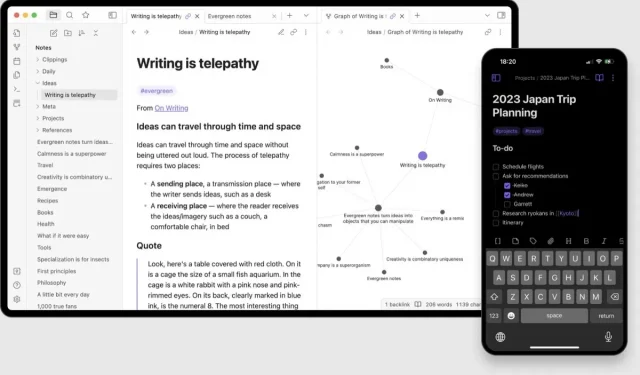
Obsidian은 다른 많은 앱과 마찬가지로 메모 작성 앱입니다. 그러나 이것은 무료이며 일기를 훨씬 쉽게 작성할 수 있습니다.
일기를 쓰는 전용 앱을 찾는 것은 어렵지 않습니다. 그러나 어려울 수 있는 것은 자신에게 가장 적합한 것을 찾는 것입니다. 설상가상으로 대부분은 멋진 기능을 구독 뒤에 숨기고 메모를 직접 저장합니다. 이렇게 하면 나중에 앱을 전환하기가 더 어려워집니다. 그러나 콘텐츠를 제어할 수 있는 매우 성공적인 무료 옵션이 있으며 Obsidian입니다.
흑요석 작동 방식
Obsidian은 Notion, Evernote 또는 Apple Notes 앱과 같은 거인과 경쟁하는 미니멀하고 빠른 무료 메모 작성 앱입니다.
그러나 Obsidian을 사용하면 자신의 콘텐츠를 유지할 수 있습니다. 언제든지 제안 사항을 변경할 수 있는 서비스에 메모를 제출하는 대신 일반 텍스트 파일로 저장할 위치를 선택합니다. 대부분의 시간을 컴퓨터에서 보내거나 iCloud Drive 또는 OneDrive와 같은 클라우드 저장소가 될 수 있습니다. 무엇보다도 자신의 스토리지를 관리할 때 모든 기능이 무료입니다. 콘텐츠를 동기화하려면 한 달에 $8의 비용이 듭니다.
기능에 대해 말하자면, 그 중 일부는 정말 놀랍습니다. 그 중 가장 중요한 것은 아마도 웹 페이지의 하이퍼링크와 같이 하나의 노트를 다른 노트에 연결하는 방법일 것입니다. 메모는 모든 폴더에 저장할 수 있지만 간단한 하이퍼링크를 사용하여 연결할 수 있습니다. 노트를 연결하여 시작하면 앱에서 모든 노트의 시각적 지도를 제공합니다. 특히 사회적 측면에서 더 나아가면 플러그인도 이것의 일부입니다.
다이어리로 사용하기 위해 Obsidian을 설정하는 방법
흑요석은 강하고 이해하기 어려울 수 있습니다. 그러나 모든 것을 제쳐두고 정말 중요한 것, 즉 메모 작성에 집중할 수 있습니다.
Obsidian을 처음 사용하는 경우 천천히 시간을 들여 기본 기능을 익힐 수 있습니다. 설치가 완료되면 iCloud Drive 또는 OneDrive에 Obsidian 스토리지를 생성합니다. 그런 다음 사이드바에 폴더 구조를 만들고 사이드바(캘린더 아이콘)에서 “일일 메모” 버튼을 클릭합니다. Command Palette(Cmd/Ctrl + P)에서 검색하여 Daily Note를 시작할 수도 있습니다.
Obsidian은 현재 폴더에 오늘 날짜를 제목으로 하는 새 메모를 즉시 생성합니다. 거기에 무엇이든 쓸 수 있습니다. 이 응용 프로그램은 Markdown을 지원하며 기존 키보드 단축키를 사용하여 서식을 지정할 수 있습니다. 메모에는 이미지, 링크, 표, 하루를 정리하는 데 사용하려는 경우 체크리스트도 포함될 수 있습니다.
Obsidian에 익숙해지면 커뮤니티 플러그인을 살펴보십시오. 설정 > 커뮤니티 플러그인에서 찾을 수 있습니다. 거기에서 매일 쓰기 또는 작업 관리와 관련된 플러그인을 찾을 수 있습니다. 예를 들어 Obsidian Memos가 관심을 가질 수 있습니다.



답글 남기기